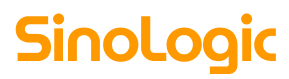Cómo utilizar gratis el Text-to-Speech de Google, en español
Como usuario de Google, siempre me ha gustado mucho la filosofía de esta empresa que crea servicios gratuitos y funcionales para sus usuarios sin obtener prácticamente nada a cambio salvo ver algo de publicidad de una forma poco intrusiva y en mucho casos, interesante. El diseño cuidado de todas las páginas que desarrolla y el cuidado y simplicidad con que crea cualquier servicio es algo que me hace sospechar que por cada programador que trabaja en Google, deben tener a diez psicólogos que los asesoran para obtener servicios útiles, sencillos de manejar y atractivos. Uno de esos servicios es el traductor de idiomas, no es que sea perfecto, pero he de reconocer que ayuda en muchos casos donde el idioma es un problema.
El traductor de idiomas de Google recientemente ha modificado su aspecto y no únicamente eso, si no que ha incorporado una característica que permite a alguien que quiere traducir una frase, poder escucharla para así aprender cómo se pronuncia, algo que desde un punto de vista objetivo tampoco es imprescindible, pero sí bastante interesante.
Lo que sí es interesante es que aprovechando esta característica de transformar una palabra o una frase a audio para poder escucharla, se puede conseguir que Google nos lea un texto cualquiera si sabemos cómo.
Vamos a ver cómo se hace…
La pega es que esta característica únicamente funciona a través de un navegador, ya que aprovecha el soporte HTML5 de los navegadores actuales (Internet Explorer < 9 no sirve), para generar dicho audio y poder escucharlo sin necesidad de utilizar otras herramientas.
Para que Google nos «lea» un texto, tenemos que acceder a una página como esta:
Una vez hayamos escrito esta dirección web en nuestro navegador con soporte de HTML5, veremos una pantalla en negro, y si tenemos los altavoces escucharemos una voz que lee la frase que hemos puesto en negrita.
Nos vamos a «Archivo > Guardar cómo…» y guardamos esta página como, por ejemplo «prueba.mpga«.
El archivo guardado, aunque tenga extensión mpga, realmente es un mp4 lo que es perfectamente compatible con cualquier aplicación de manipulación de sonidos como el ultra-práctico ‘sox‘.
Convertimos con ‘sox’ el archivo a un formato algo más manejable por nuestro Asterisk:
sox -t mp4 prueba.mpga -t wav prueba.wav
De esta forma, tendremos un nuevo archivo llamado prueba.wav que si lo abrimos con cualquier aplicación como Audacity, podremos ver que es perfectamente reproducible.
No es un TTS profesional, para eso hay otros, pero por lo menos, tendremos un TTS pasivo de una forma fácil, rápido y gratis.
Aquí os dejo el archivo wav que he generado para que escucheis la calidad del audio: prueba.wav
Que lo disfruteis. 😀